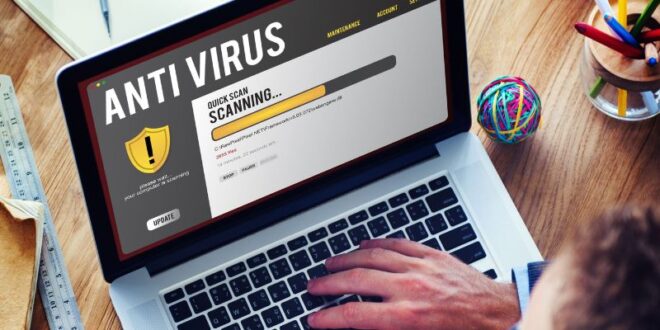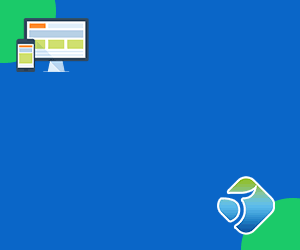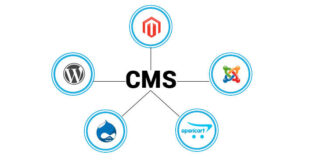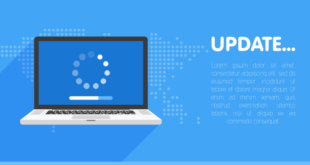نصب آنتی ویروس به جلوگیری از آلوده شدن رایانه به ویروسها و جاسوس افزارها کمک میکنند و بنابراین آنتی ویروس از برنامههای نرم افزاری ضروری است که هر رایانه باید همیشه داشته باشد. هزاران ویروس و جاسوس افزار در اینترنت وجود دارد و هر یک از آنها میتواند به فایلهای شخصی یا سیستم عامل رایانه آسیب برساند.
اگر شما روی کامپیوتر خود برنامه آنتی ویروس را نصب و اجرا نکردهاید، ما به شدت توصیه میکنیم همین امروز آن را نصب کنید. برای راهنمایی در مورد نحوه نصب و به روز رسانی یک برنامه آنتی ویروس در رایانه خود، مراحل زیر را دنبال کنید.
البته همه نسخههای جدید مایکروسافت ویندوز اکنون دارای Windows Defender هستند تا از رایانه شما در برابر ویروس محافظت کنند.
برنامه آنتی ویروس را نصب کنید:
برای نصب یک برنامه آنتی ویروس بر روی کامپیوتر خود مراحل زیر را دنبال کنید.
- اگر برنامه آنتی ویروس را از یک فروشگاه خرده فروشی خریداری کرده اید، CD یا DVD را در درایو دیسک کامپیوتر قرار دهید. فرآیند نصب باید به طور خودکار شروع شود و یک پنجره باز میشود تا شما را در فرآیند نصب راهنمایی کند.
- اگر برنامه آنتی ویروس را در اینترنت دانلود کردهاید، فایل دانلود شده را در رایانه خود پیدا کنید. اگر فایل دانلود شده یک فایل فشرده است، فایل را از حالت فشرده خارج کنید تا فایلهای نصب را استخراج کرده و به آن دسترسی پیدا کنید. به دنبال فایلی به نام setup.exe، install.exe یا چیزی مشابه اینها بگردید، سپس روی آن فایل دوبار کلیک کنید. فرآیند نصب باید با یک پنجره باز شود تا به شما در فرآیند نصب کمک کند.
- در پنجره فرآیند نصب، مراحل ارائه شده برای نصب برنامه آنتی ویروس را دنبال کنید. فرآیند نصب گزینههای پیشنهادی را ارائه میدهد تا برنامه آنتی ویروس به درستی کار کند. اگر از شما خواسته شد نرم افزار دیگری را با برنامه آنتی ویروس نصب کنید، علامت همه کادرها را بردارید یا نصب آن برنامههای اضافی را رد کنید. برای نصب و اجرای موفقیت آمیز برنامه آنتی ویروس بر روی رایانه شما، به هیچ برنامه اضافی نیاز نیست.
- پس از اتمام مراحل نصب، پنجره نصب را خارج کنید.
- در صورت استفاده، CD یا DVD را از درایو دیسک کامپیوتر جدا کنید.

پس از نصب برنامه آنتی ویروس را به روز کنید:
خارج از جعبه، برنامههای آنتی ویروس به روز نیستند و آخرین تعاریف ویروسها و جاسوسها را ندارند. بدون آخرین تعاریف، برنامه آنتی ویروس در مورد ویروسها و نرم افزارهای جاسوسی اخیراً ایجاد شده اطلاعی نخواهد داشت و رایانه شما را در برابر ویروسها آسیب پذیر میکند.
پس از نصب برنامه آنتی ویروس، توصیه میکنیم آن را با آخرین تعاریف ویروسها و جاسوس افزارها به روز کنید. به روز رسانی به برنامه آنتی ویروس اجازه میدهد تا از رایانه شما در برابر همه ویروسها و نرم افزارهای جاسوسی محافظت کند.
در بسیاری از موارد، برنامه آنتی ویروس خود به طور خودکار آخرین به روز رسانیها را بررسی و نصب میکند. اما اگر از شما خواسته شد این کار را انجام دهید، بله را انتخاب کنید تا برنامه آنتی ویروس به روز شود.
به روز رسانی خودکار برنامه آنتی ویروس را فعال کنید:
به طور پیش فرض، اکثر برنامههای آنتی ویروس قابلیت به روز رسانی خودکار را فعال میکنند. ما جدا توصیه میکنیم که به روز رسانی خودکار فعال شود تا برنامه آنتی ویروس همیشه به روز باشد. برای بررسی اینکه آیا به روز رسانی خودکار در برنامه آنتی ویروس شما فعال است یا خیر، مراحل کلی زیر را دنبال کنید:
- برنامه آنتی ویروس را باز کنید.
- در پنجره برنامه آنتی ویروس به دنبال دکمه یا پیوند تنظیمات یا تنظیمات پیشرفته باشید. اگر هیچ کدام از گزینهها را نمیبینید، به دنبال گزینهای مانند Updates یا چیزی مشابه آن باشید.
- در پنجره تنظیمات یا بهروزرسانیها، به دنبال گزینهای مانند دانلود خودکار و اعمال بهروزرسانیها باشید. همچنین ممکن است به جای به روز رسانی به تعاریف ویروس اشاره کند.
- اگر قبلا گزینه بهروزرسانی خودکار، انتخاب نشده است، کادر مربوط به آن گزینه را علامت بزنید.
- در آخر برای ذخیره تغییرات تنظیمات روی دکمه ذخیره یا اعمال کلیک کنید.
نصب نرم افزار ضد ویروس به بالا بردن سرعت سیستم و مراقبت از آن کمک شایانی میکند اما کارهای دیگری هم وجود دارند که با انجام آنها شما میتوانید یک سیستم پر سرعت و قوی داشته باشید. اگر میخواهید از سیستم خود مراقبت بیشتری کنید و سرعت آن را دوبرابر کنید پیشنهاد میکنیم مطالب ۶ مرحله برای سریع کردن کامپیوتر و چگونه از کامپیوتر مراقبت کنیم را مطالعه فرمایید.
 مجله اینترنتی روزساز روزتان را با روزساز بسازید، مطالب خواندنی و مفید در موضوعات مختلف
مجله اینترنتی روزساز روزتان را با روزساز بسازید، مطالب خواندنی و مفید در موضوعات مختلف